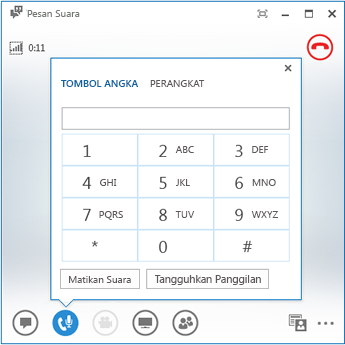Pesan suara Anda disimpan di Lync dan Outlook. Anda bisa dengan cepat memeriksanya di Lync dan memilih salah satu opsi untuk mengelola pesan Anda.
Dengarkan pesan suara Anda di Lync
Saat Anda memiliki pesan suara baru, tab Telepon di jendela utama Lync menampilkan jumlah pesan Anda.
-
Klik tab Telepon untuk melihat pesan dan info penelepon Anda.
-
Berhentilah sebentar di area gambar pesan suara, dan klik panah untuk Putar.
-
Klik Selengkapnya, dan pilih salah satu pilihan, seperti:
-
Panggil kontak.
-
Mulai Panggilan Videol dengan kontak.
-
Lihat Kartu Kontak
-
-
Buka Item di Outlook menyediakan lebih banyak informasi tentang panggilan itu.
-
Hapus Item menghapus pesan suara dari Lync.
-
Tandai item sebagai Telah Dibaca
-
-
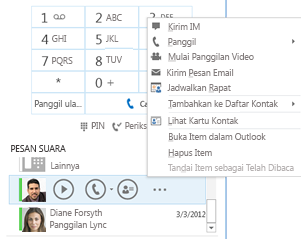
Anda bisa juga mengklik Tampilkan selengkapnya di Outlook untuk membuka folder Pesan Suara untuk informasi selengkapnya.
Lihat Opsi Pesan Suara
Untuk mengakses opsi lainnya dan mengelola pesan suara Anda, klik Lihat Opsi Pesan Suara, di bawah tombol angka lalu klik Panggil Pesan Suara.
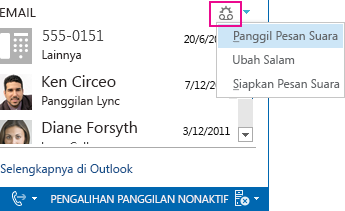
Lync memanggil kotak surat suara Anda dan memberi Anda opsi seperti mendengarkan pesan baru dan lama, waktu panggilan, nomor telepon, pengalihan, dan seterusnya.
Mengubah salam sapa Anda
Pesan suara Anda disetel dengan salam default, tetapi Anda bisa merekam salam pribadi kapan saja Anda mau.
-
Pada tab Telepon, klik Lihat Opsi Pesan Suara di bawah tombol angka,lalu klik Ubah Sambutan.
-
Lync memanggil pesan suara Anda dan memandu Anda untuk merekam salam pribadi.
-
Bila diminta untuk menekan angka, berhentilah sebentar di atas ikon telepon/mikrofon dan klik nomor di bawah tab TOMBOL ANGKA.
-
Ikuti perintah untuk merekam salam Anda.